Ya el 7 de febrero realizamos una publicación con la utilidad autoarchivado como tip para evitar la saturación de nuestro buzón Exchange http://soportedi.blogspot.com/2011/02/como-evitamos-que-se-llene-nuestro.html hoy retomamos el tema y veremos otro tip para evitar el colapso de nuestro buzón y quedar inhabilitados de recibir y enviar correo.
Outlook 2007 posee un asistente para crear reglas de filtrado, ¿qué es esto? El asistente para reglas nos permite crear criterios de selección de mensajes en la medida que estos son recibidos o enviados, lo que nos permite tener una mejor gestión y organización de nuestro correo. Podemos por ejemplo crear una regla que detecte cuando llega un correo de altavista@int.com , que lo envíe a una carpeta que se llama “Correos Altavista”, que nos avise con un mensaje personalizado o incluso con una alerta de audio específica.
Ahora usaremos este asistente para crear una regla que identifique cuando un correo trae un adjunto de más 1000 KB (apox. 1 mega byte), lo mueva a una carpeta local en nuestro disco duro y nos avise con una alerta personalizada.
En el menú principal de Outlook (versión 2007) seleccionamos Herramientas>Reglas y Alertas, en el dialogo que mostrarà el asistente en la esquina superior izquierda, hacemos clic en "Nueva Regla" .
Lo primero que debemos hacer es seleccionar “Comprobar los mensajes cuando lleguen” de esta manera se le indica Outlook que aplique los criterios sobre los mensajes entrantes. Hacemos clic en Siguiente.
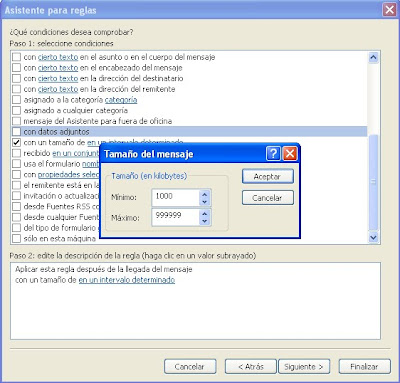
Ahora debemos definir el peso corte (en KB) que le aplicaremos a nuestra regla para que realice el filtro de nuestros mensajes. Para ello buscamos la opción “Con un tamaño en un intervalo determinado” . Un valor razonable es 1000 KB (un megabyte) aunque usted puede definir la medida que más se ajuste a su flujo de correo.
Ahora debemos definir qué hacemos con los mails que cumplan con la condición del tamaño,… para ello debemos crear una carpeta que los aloje fuera de nuestro buzón (en “Carpetas Personales”) como ya lo mencionamos, esto hará que los mensajes que cumplen nuestro criterio de tamaño (más de un mega) se alojen en nuestro disco duro, así evitando el llenado y colapso de nuestro buzón.
El siguiente paso (cliquear en Siguiente) es definir que vamos a mover nuestro mail pesado a una 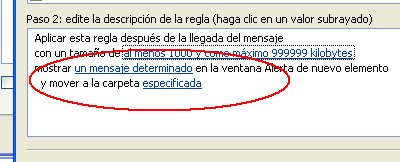 carpeta, para ello se selecciona la primera opción de la lista “Mover a una carpeta”. Luego, en la misma lista buscamos y seleccionamos la opción que dice “Mostrar un mensaje determinado en la ventana Alerta de nuevo elemento” lo que nos permitirá ingresar un mensaje personalizado que nos Alertará que uno o más mensajes fueron movidos a nuestra carpeta de elementos pesados.
carpeta, para ello se selecciona la primera opción de la lista “Mover a una carpeta”. Luego, en la misma lista buscamos y seleccionamos la opción que dice “Mostrar un mensaje determinado en la ventana Alerta de nuevo elemento” lo que nos permitirá ingresar un mensaje personalizado que nos Alertará que uno o más mensajes fueron movidos a nuestra carpeta de elementos pesados.
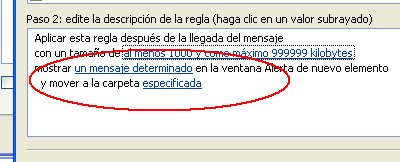 carpeta, para ello se selecciona la primera opción de la lista “Mover a una carpeta”. Luego, en la misma lista buscamos y seleccionamos la opción que dice “Mostrar un mensaje determinado en la ventana Alerta de nuevo elemento” lo que nos permitirá ingresar un mensaje personalizado que nos Alertará que uno o más mensajes fueron movidos a nuestra carpeta de elementos pesados.
carpeta, para ello se selecciona la primera opción de la lista “Mover a una carpeta”. Luego, en la misma lista buscamos y seleccionamos la opción que dice “Mostrar un mensaje determinado en la ventana Alerta de nuevo elemento” lo que nos permitirá ingresar un mensaje personalizado que nos Alertará que uno o más mensajes fueron movidos a nuestra carpeta de elementos pesados. Hacemos clic abajo para definir la capeta que creamos anteriormente en Carpetas Personales e ingresamos un mensaje personalizado de la misma manera. Una vez hecho esto… finalizamos es asistente cliqueando sobre “Finalizar”.
Ahora nos autoenviamos un correo que cumpla con los criterios (1MB) para verificar que funcione nuestro filtro y esperamos.
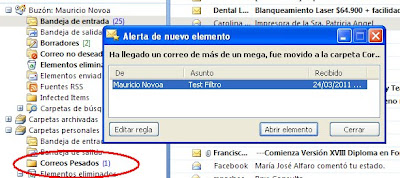
De esta manera podemos crear reglas y filtros para muchos propósitos, agilizar, optimizar u organizar nuestro correo electrónico, herramienta con la cual todos lidiamos diariamente.


No hay comentarios:
Publicar un comentario